この記事ではEA自動売買のやり方・始め方を解説していきます。
EA自動売買の基礎知識
まずはEA自動売買の基礎知識から見ていきます。
EAの利益率は低い(月利5%から10%)
EAの利益率は月利5%から10%と低めです。EAは1つの時間足しか参照できないため、エントリーポイントを厳選できず、大ロットで取引しにくいからです。
トレードスタイルごとの大まかな利益率はこちら。
スイングトレードやデイトレードなどの裁量トレードは、複数の時間足でマルチタイムフレーム分析をすることでエントリーポイントを厳選でき、高ロット運用なら月利100%以上の高い利益率を叩き出せます。
一方EAはマルチタイムフレーム分析ができず、エントリーも雑になりやすいため、破綻しないよう運用ロットを小さくする必要があるのです。
特に市販EAは過去5年から10年のバックテストで破綻しないこと、そして過去1年から2年のフォワード成績で大きなドローダウンを出さないことが求められるため、商売上の理由でローリスク・ローリターンなトレードロジックになりやすいです。
海外FXで効率よく稼ぎたいなら、EA自動売買よりも裁量トレードの方がおすすめ。そして裁量トレードで余った利益をEA運用に回すようにしましょう。
まずは無料EA+デモ口座から試すこと
市販EAの価格は一般的なものだと2万円から3万円、高額なものだと10万円を超えることもあります。
ただ10万円以上の高額EAを買ったからといって必ずしも稼げるとは限りません。EAの目利きができるようになるまでは無料EA+デモ口座で練習しましょう。練習台にはXMのデモ口座・AXIORYのデモ口座が使いやすくておすすめです。
おすすめの無料EAはこちら。
| 無料EA | トレードロジック | 入手方法 |
| Grid Free(使い方・運用方法) | マーチンゲール | ソースコードをコンパイル |
| Dark Venus(使い方・運用方法) | マーチンゲール | MQL5で無料ダウンロード |
| Gotobi Free(使い方・運用方法) | 仲値アノマリー | ソースコードをコンパイル |
コストパフォーマンスの高い無料EAが欲しいなら、当サイトの無料EA「Grid Free」がおすすめ。公開ソースコードをMT4のメタエディターにコピペしてコンパイルすれば、無料かつ口座縛りなしで使えます。
Grid Freeは長期トレンドに順張りの押し目買い・戻し売りのマーチンゲールをするため、逆張りのマーチンゲールEAよりも破綻リスクは低いです。(Grid Freeの使い方)
パソコン操作が苦手でうまくコンパイルできないなら、MQL5の無料EA「Dark Venus」もおすすめ。こちらは高頻度のマーチンゲールEAで、運用を開始したその日に利益を出すことができます。
ただしDark Venusは長期トレンドに逆張りしますし、グリッド間隔も5pipsと非常に狭いため、トレンド相場では破綻リスクが高くなります。必ずデモ口座で運用しましょう。(Dark Venusの使い方)
単一ポジションEAで低リスク運用したいなら、Gotobi Freeもおすすめ。こちらも公開ソースコードをMT4メタエディターにコピペしてコンパイルすれば、無料かつ口座縛りなしで使えます。
トレードロジックはゴトー日のドル円仲値トレード。ドル円の資金決済需要に基づいて単一ポジションでトレードするため、マーチンゲールEAより破綻リスクは低いです。(Gotobi Freeの使い方)
EAの価格相場は2万円以上と高めなため、詐欺・誇大広告が多いです。収益性の低いEAを買ってもお金の無駄なので、まずは無料EAで経験を積んでEAの目利きができるようになりましょう。
有料EAの価格相場は2万円から3万円
有料EAの価格相場は2万円から3万円とかなり高めです。
販売プラットフォームごとの大まかな価格相場はこちら。
| EA販売サイト | 価格相場 | 口座縛り | 対応プラットフォーム |
| GogoJungle | 2万円から3万円 | あり | MT4 |
| LET’S REAL | 1万円から25,000円 | あり | MT4 |
| MQL5 | 50ドルから1,000ドル | なし | MT4・MT5 |
日本で有名なEA販売プラットフォームのGogoJungleだと、EAの価格相場は2万円から3万円ほど。数ヶ月で元を取るには、資金100万円以上で運用したほうがいいです。(GogoJungleのおすすめEA)
日本の新興EA販売プラットフォームであるLET’S REALだと、価格相場は1万円から25,000円と少し安価です。高コスパなEAが欲しいなら、LET’S REALで探してみるといいでしょう。(LET’S REALのおすすめEA)
MQL5だとEAの価格はバラバラで、安いものだと30ドルや50ドルで販売されていますが、高いものだと1,000ドルや2,000ドルを超えることもあります。
基本的にMyfxbook・MQL5シグナルなどでフォワード成績を公開しているMQL5 EAは高価になりやすく、そうでないものは安価な傾向があります。フォワード成績なしでバックテスト詐欺を見抜ける自信があるなら、MQL5で格安EAを探してみてもいいでしょう。(MQL5のおすすめEA)
EA運用にはVPS(仮想専用サーバー)が必要
EAを運用するにはVPS(仮想専用サーバー)の契約も必要になります。VPSとはオンラインでレンタルできるパソコン環境(WindowsOS)のこと。EAを24時間安定して稼働し続けるならほぼ必須のサービスです。
月額有料VPSのおすすめはこちら。
| 有料VPS | 月額料金 | 推奨プラン |
| WebARENA Indigo(レビュー) | 3,410円(税込) | 4GB |
| さくらのVPS(レビュー) | 4,730円(税込) | 4GB |
| CONTABO(レビュー) | 17.48ドル(2,400円相当) | 8GB |
高コスパな国内VPSを使いたいならWebARENA Indigo、2週間の無料お試しを使うならさくらのVPS、英語のサービスでも構わないならCONTABOがおすすめです。
VPSの契約プランは4GB以上にしましょう。VPS向けのOS「Windows Server(2016以降)」はメモリを2.5GB消費するため、2GB以下のプランだとクラッシュしやすくなるからです。
一部の海外FXブローカーは無料VPSサービスを提供していますが、提供元のBeeks VPSは使い勝手があまり良くなく、メモリも2GBと低めなことからおすすめしません。(XM・FBSなど)
それとEA運用でVPSを利用するならお名前.comデスクトップクラウド・ConohaなどGMO関連のサービスは避けましょう。GMOグループのサービスは営業が強いですがサポートは微妙なため、実際の利用者からの評判が良くないからです。
おすすめVPSについては、こちらの記事で詳しくまとめています。

無料配布EAは詐欺が多い
EA初心者の方はTwitterでよくある無料配布EAを使わないようにしましょう。海外FXのアフィリエイト報酬を稼ぐために運用リスクや都合の悪い情報を隠しているケースが多いからです。
無料配布EAとは、海外FXアフィリエイト経由の口座開設と引き換えに無料で入手できるEAのこと。希望者は無料でEAを入手でき、配布者はEAの取引量に応じて海外FXのアフィリエイト報酬を獲得できます。
ただ無料配布EAのほとんどはハイリスクなナンピン・マーチンゲールEAであることが多く、初心者が考えなしに使うと資金を溶かしてしまうリスクがあります。
またリテラシーの低いEA配布者だと高額なアフィリエイト報酬のために信用度の低い海外FXブローカーを紹介することがあり、出金拒否・出金遅延・利益没収などに巻き込まれやすくなります。
EA界隈では海外FXのアフィリエイト報酬を稼ぐためにリスクの高いEAを使わせようとする開発者がたくさんいます。どうしても無料配布EAが欲しい場合はMyfxbookなどでフォワード運用成績を見てから決めましょう。
EAの入手方法
EAの入手方法・獲得方法はこちら。
- 当サイトの無料ソースコードをコンパイルする(Grid Free・Gotobi Freeなど)
- MQL5の無料EAをダウンロードする(Dark Venusなど)
- EA販売プラットフォームで購入する(GogoJungle・LET’S REAL・MQL5など)
- IB契約により無料配布EAを入手する(金鳥Mark4など)
- クラックサイトから無料入手する(Not And Orなど)
最初に使うEAはGrid Freeがおすすめ。公開ソースコードをMT4メタエディターにコピペしてコンパイルすれば、無料かつ口座縛りなしで使えます。
MQL5の無料EAはパラメーターを調整しないと稼げないものが多いですし、有料のEAも販売価格が2万円以上と高いため、いきなり使うにはおすすめしません。
お金を使わずに良質なEAを獲得したいなら、EAのクラックサイトを利用してもいいでしょう。代表的なのはForeXCracked、FX PROSYSTEMS.com、Not And Orの3つですね。
EAの入手方法・獲得方法は、こちらの記事でも詳しくまとめています。

EA自動売買の始め方・設定方法
ここからはEA自動売買の始め方・設定方法を見ていきます。
手順1:MT4口座を開設する
EA自動売買を始めるには、まずMT4口座を開設する必要があります。
EA運用におすすめの海外FX口座はこちら。
| EA向け口座 | 最大レバレッジ | 取引手数料 | AUDCADスプレッド |
| XM KIWAMI口座(レビュー) | 1000倍 | なし | 1.6pips |
| Tradeview ILC口座(レビュー) | 200倍 | 5ドル/ロット | 1.1pips(取引手数料含む) |
| AXIORY ナノ口座(レビュー) | 400倍 | 6ドル/ロット | 1.46pips(取引手数料含む) |
ナンピン・マーチン・グリッドEAを運用するならXMのKIWAMI口座、スキャ・単一ポジションEAを運用するならTradeviewのILC口座、ついでにcTraderも使ってみたいならAXIORYのナノ口座がおすすめです。
口座開設をしたら、MT4口座のアカウント番号とログインパスワードが記載されたメールが届きます。これらのパスワードはデスクトップ版MT4にログインするときに必要になるので削除しないようにしましょう。
なおXM・AXIORY・TradeviewはそれぞれMT5口座にも対応していますが、EA自動売買をするならMT4口座を選びましょう。当サイトの無料EAやGogoJungle・LET’S REALのEAはMT5に対応していないからです。
手順2:VPSを契約する
MT4口座を開設したら、次はVPS(仮想専用サーバー)を契約しましょう。VPSはオンラインでレンタルできるパソコン環境(WindowsOS)のことで、24時間EAを稼働し続けるなら必須のサービスです。
月額有料VPSのおすすめはこちら。
| 有料VPS | 月額料金 | 推奨プラン |
| WebARENA Indigo(レビュー) | 3,410円(税込) | 4GB |
| さくらのVPS(レビュー) | 4,730円(税込) | 4GB |
| CONTABO(レビュー) | 17.48ドル(2,400円相当) | 8GB |
信頼性とコスパを両立したいならWebARENA Indigo、2週間の無料お試しを使うならさくらのVPS、とにかくコストパフォーマンスを重視するなら海外VPSのCONTABOがおすすめ。(おすすめVPSを詳しく見る)
VPSの契約プラン(RAM/メモリ)は4GBを選びましょう。VPSのOS「Windows Server」は常時メモリを2.5GB消費するため、2GB以下のプランだとMT4がクラッシュ・フリーズしやすくなるからです。
また一部の海外FXブローカーが無料VPSサービスを提供していることもありますが、無料条件を満たすために大きなロットで取引をする必要がある上に、メモリも2GBと低めなので本格運用には適していません。
VPSの契約が完了したら、IPアドレス・パスワードが記載されたメールが届きます。これらの情報はVPSにログインするときに必要になるので、大切に保管しておきましょう。
手順3:VPSにログインする
VPSを契約したら、お手持ちのデバイスからVPSにログインします。
VPSのログイン方法はOSによって異なります。
- WindowsOSの場合:Windowsメニューから直接接続する
- WindowsOS以外の場合:RDPアプリをダウンロードして、アプリ経由でログインする
WindowsOSからログインするなら「Windowsメニュー→Windows アクセサリー→リモートデスクトップ接続」から接続します。ログイン時にIPアドレス・ユーザ名・ログインパスワードを入力してください。(WindowsOSでの接続方法)
スマホ・タブレット・MacOSからログインするときは、RDPアプリをダウンロードして、アプリ経由でログインします。RDPアプリはMicrosoft純正の「Microsoft Remote Desktop」を使いましょう。(MacOSでの接続方法)
手順4:VPS内部でデスクトップ版MT4をダウンロード・インストールする
VPSに接続できたら、VPS内部のWebブラウザからデスクトップ版MT4をダウンロード・インストールしましょう。この時WebブラウザにuBlock Originなどのアドブロックアドオンを入れておくことで、検索結果から悪質なリスティング広告を排除できます。
ダウンロードするデスクトップ版MT4は、利用するFXブローカーと同じものを選びましょう。例えばXMのKIWAMI口座でEA運用するなら、XMのデスクトップ版MT4をダウンロードします。
公式の純正デスクトップ版MT4はダウンロードできませんし、FXブローカーの提供しているデスクトップ版MT4も対応口座でしかログインできないからです。(純正のデスクトップ版MT5はダウンロード可能)
デスクトップ版MT4のダウンロード・インストールができたら、ダブルクリックで起動して口座ログインしましょう。口座ログインには口座アカウント番号とログインパスワードが必要となります。

ログインパスワードなどは口座開設時に送られてきたメールに記載されているので、お手持ちのパソコンのメールボックスからコピペ入力しましょう。
手順5:VPS内部のブラウザからEAをダウンロードし、MT4で展開する
MT4口座にログインしたら、使いたいEAをMT4内部に展開します。EAはデスクトップ版MT4内部で動作するため、内部に組み込む必要があるからです。
EAの種類ごとの展開方法はこちら。
- 当サイトの無料ソースコード:MT4メタエディターからコンパイル
- GogoJungle・LET’S REAL:会員ページからダウンロードしてMT4で展開
- MQL5:ターミナルの「マーケット→購入済み」からダウンロード
当サイトの無料EA(Grid Free・Gotobi Free)を使う場合は、デスクトップ版MT4からメタエディターを開き、EAテンプレートを作成して、ソースコードをコピペしてコンパイルします。コンパイルしたEAはMT4の「ナビゲーター」に表示されます。
GogoJungle・LET’S REALのEAを使う場合は、VPSのウェブブラウザから会員ページにログインし、そこからEAをダウンロードしてMT4に展開します。(GogoJungle EAの設定方法・LET’S REAL EAの設定方法)
無料配布EAや個人サイトで購入したEAも、同じやり方で展開できます。
MQL5のEAを使う場合は、デスクトップ版MT4からMQL5アカウントにログインし、その上で「ターミナル」ウィンドウの「マーケット→購入済み」からダウンロードします。(MQL5 EAの設定方法)
手順6:画面左の「ナビゲーター」からEAをチャートに設定する
EAを展開したら、画面左側の「ナビゲーター」ウインドウに展開したEAが表示されます。
EAを運用したい場合は「ナビゲーター」ウインドウのEAを任意のチャートにドラッグさせましょう。ダブルクリックでも同じ操作は可能です。

EAをチャートにドラッグすると、確認画面が表示され「はい」をクリックすると、パラメーターの入力画面が表示されます。ここで運用ロットなどを調整してください。
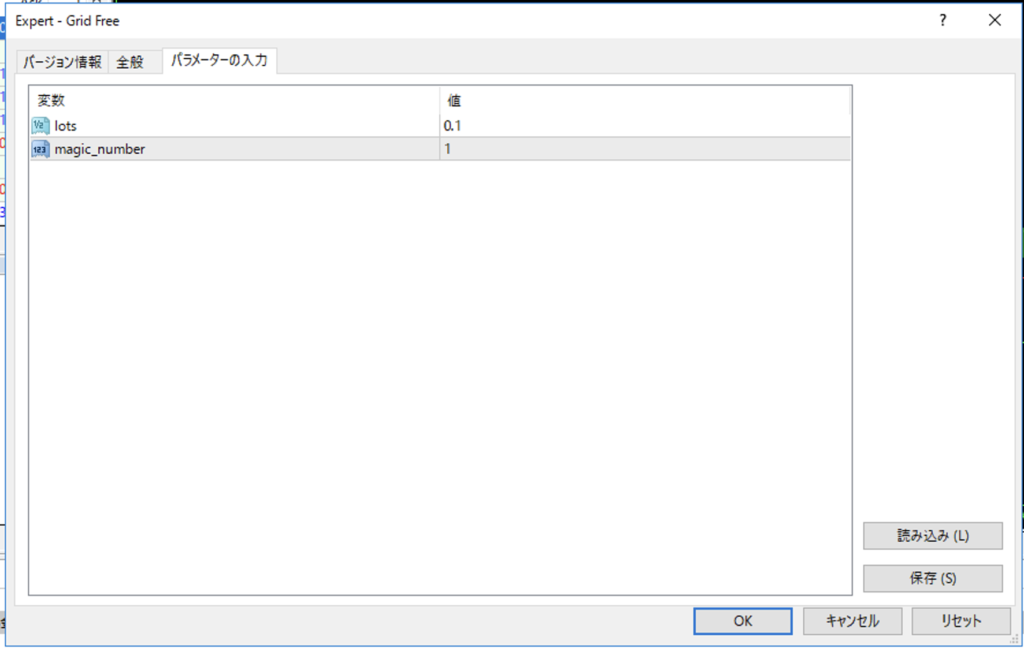
EAを設定した後、チャート画面の右上にニコちゃんマークが表示されていれば、EAが正常に稼働していることになります。
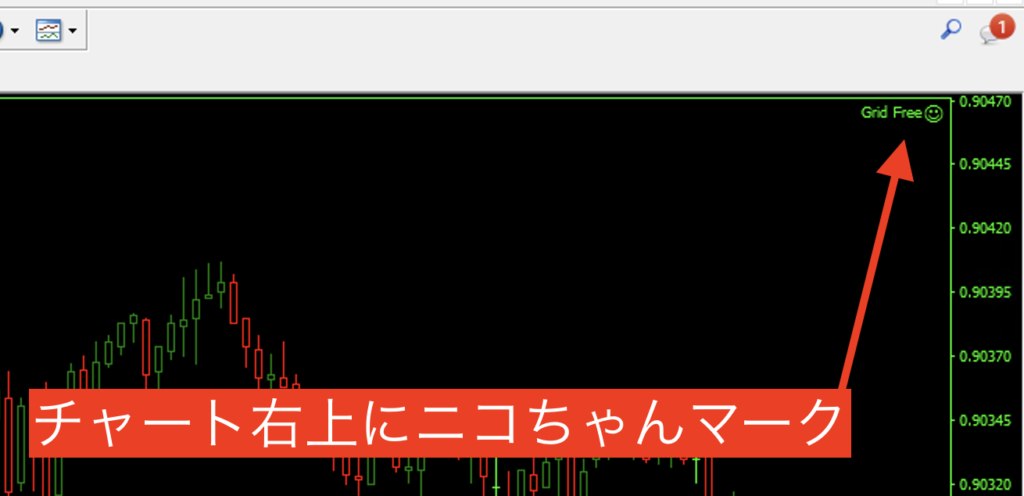
逆にニコちゃんマークが困った顔をしている場合は、EAが正常に動作していないことになります。チェックリストから原因を調べて解決しましょう。(EAが動かない時のチェックリスト)
これでEAの設定は完了です。後は放置するだけで勝手にトレードをしてくれます。
ただVPSが不具合などでシャットダウンすると、EAは稼働停止になることがあります。最低でも週に1回はEAの稼働を確認しておきましょう。
初心者におすすめの無料EA・有料EA
EA初心者はグリッドEA・仲値アノマリーEAを優先して使いましょう。どちらもトレードの期待値が高く、運用もシビアではないため、初心者の方でも利益を出しやすいからです。(スキャ・アービトラージEAはブローカーの嫌がらせ・追い出しリスクがあり、ブローカー選びが重要)
初心者におすすめの無料EAはこちら。
| 無料EA | トレードロジック | 入手方法 |
| Grid Free(使い方・運用方法) | マーチンゲール | ソースコードをコンパイル |
| Dark Venus(使い方・運用方法) | マーチンゲール | MQL5で無料ダウンロード |
| Gotobi Free(使い方・運用方法) | 仲値アノマリー | ソースコードをコンパイル |
高収益な無料EAが欲しいならGrid Free、MQL5の無料EAから始めたいならDark Venus、単一ポジションEAで低リスク運用したいならGotobi Freeがおすすめ。
資金に余裕があるなら有料EAを購入してもいいでしょう。無料EAと比べると開発者の金銭的モチベーションが高いため、収益性の高いEAを見つけやすくなります。
初心者におすすめの有料EAはこちら。
| 有料EA | トレードロジック | 販売価格 |
| StablePro AudCad(レビュー) | マーチンゲール | 25,000円 |
| 「THE AUDCAD」タイプB(レビュー) | 単一ポジション | 25,000円 |
| AI Rig 03(サード) -EURJPY M15-(レビュー) | ナンピン | 29,800円 |
高収益なマーチンゲールEAが欲しいならStablePro AudCad、単一ポジションEAで低リスク運用したいなら「THE AUDCAD」タイプB、ナンピンで収益性・リスク耐性を両立させたいならAI Rig 03(サード) -EURJPY M15-がおすすめです。
おすすめの無料EA・有料EAについては、こちらの記事でも詳しくまとめています。

EA運用におすすめの海外FX口座
EA自動売買におすすめの海外FX口座はこちら。
| EA向け口座 | 最大レバレッジ | 取引手数料 | AUDCADスプレッド |
| XM KIWAMI口座(レビュー) | 1000倍 | なし | 1.6pips |
| Tradeview ILC口座(レビュー) | 200倍 | 5ドル/ロット | 1.1pips(取引手数料含む) |
| AXIORY ナノ口座(レビュー) | 400倍 | 6ドル/ロット | 1.46pips(取引手数料含む) |
ナンピン・マーチン・グリッドEAを運用するなら、XMのKIWAMI口座がおすすめ。スワップフリー口座なのでポジション保有期間が長いグリッドEAの取引コストを節約でき、利益率が大きく向上します。
XM自体も最大レバレッジが1000倍と高いため、運用ロットあたりの必要証拠金も少なく抑えられます。特にマーチンゲールEAは合計ロットが大きくなりやすく、証拠金維持率が圧迫されやすいです。ロスカットを防ぐためにも、レバレッジの高い口座を使いましょう。(XMのレビューを見る)
スキャ・単一ポジションEAを運用するなら、TradeviewのILC口座もおすすめ。スプレッドが非常に狭い上に、取引手数料も1ロット往復5ドルと低めで、EAの取引コストを最小限に抑えられます。さらにTradeview自体もA-bookブローカーなので、スキャEAで稼ぎすぎてもVDPなどで嫌がらせされにくいです。
ただしILC口座は最大レバレッジが200倍と低めで、0.1ロット未満の取引ができないため、マーチンゲールEAとは相性が悪いです。どうしても運用したいときは推奨ロットの半分にするなどして、証拠金維持率が圧迫されないよう工夫しましょう。(Tradeviewのレビューを見る)
XM・Tradeviewのトレード環境・取引条件が合わないなら、3つ目の候補としてAXIORYのナノ口座もおすすめ。こちらもスプレッドが狭く、取引手数料も1ロット往復6ドルと低めです。最大レバレッジも400倍と海外FX口座の中では平均的なので、グリッドEAを運用しても証拠金維持率は圧迫されにくいです。
ただしAXIORYはB-bookブローカーなので、MT4口座だと平均−0.2pipsのマイナススリッページが生じてしまいます。利幅の狭いスキャ・アービトラージEAとは相性が悪いため、利幅の広いスイング・グリッドEAを運用しましょう。(AXIORYのレビューを見る)